Не синхронизируется apple music
Обновлено: 06.07.2024
Нельзя отрицать, что iTunes - полезный инструментарий для передачи данных между iPhone и компьютером. Однако многие люди жалуются, что они столкнулись с различными проблемами при синхронизации файлов, например, iTunes не синхронизирует музыку. В этом уроке мы расскажем вам, что может привести к тому, что iPhone не будет загружать музыку, и как решить эту проблему в различных ситуациях.
Ситуация 1 : iTunes Match или Apple Music включен
Когда iTunes Match или Apple Music включены, iTunes не синхронизирует музыку с iPhone. iTunes Match - это служба подписки, аналогичная Apple Music, позволяющая пользователям синхронизировать музыку с музыкальной библиотекой iCloud, после чего вы можете транслировать и загружать их на свой iPhone.
Другими словами, iTunes Match и Apple Music могут синхронизировать музыку с iPhone. Таким образом, если какой-либо из них включен, он будет конфликтовать с функцией синхронизации музыки iTunes.
Отключите iTunes Match и Apple Music
Шаг 1 . Разблокируйте свой iPhone, перейдите в «Настройки»> «iTunes & App Store» и коснитесь своего «Apple ID». Выберите «Просмотреть Apple ID» во всплывающем диалоговом окне, войдите в свой Apple ID и пароль (пароль / учетная запись Apple ID забыли? Сбросить идентификатор Apple.), нажмите «Подписки», выберите «iTunes Match» и нажмите «Отменить подписку», чтобы отключить ее.

Шаг 2 . Откройте приложение Apple Music, нажмите «Для вас», а затем значок «профиль», найдите и коснитесь параметра «Просмотр учетной записи» и выберите «Просмотреть Apple ID», нажмите «Подписки» и нажмите «Отменить подписку», чтобы включить его. выкл.

Шаг 3 . Включите iTunes, войдите в свой Apple ID, разверните меню «Учетная запись» и перейдите в «Просмотр моей учетной записи», нажмите «Управление»> «Изменить» и выберите «Отменить подписку», чтобы отменить iTunes Match на компьютере. Теперь попробуйте еще раз, проблема iTunes не синхронизирует музыку должна исчезнуть.
Ситуация 2 : iTunes не синхронизирует музыку из-за неправильных операций
Apple внедрила в iTunes множество функций, что усложняет использование iTunes. Если что-то не так в рабочем процессе синхронизации, вы столкнетесь с проблемой того, что iTunes не синхронизирует музыку.
Решение: правильно синхронизируйте музыку с iTunes на iPhone
Шаг 1 . Подключите iPhone к компьютеру с помощью кабеля Apple USB и откройте последнюю версию iTunes. Когда iTunes обнаружит ваше устройство, перейдите на вкладку «Музыка» в разделе «Сводка» в левом столбце. (iPhone не подключается к iTunes?)
Шаг 2 . Убедитесь, что вы добавили нужные песни в свою медиатеку iTunes. Установите флажок рядом с «Синхронизировать музыку», выберите «Выбранные плейлисты, исполнители, альбомы и жанры», выберите раздел «Недавно добавленные в плейлисты».
Шаг 3 . Наконец, нажмите кнопку «Применить», чтобы начать синхронизацию музыки с iPhone, и вы должны знать, что новые песни будут охватывать существующую музыку на вашем iPhone после синхронизации.

Ситуация 3 : Управление музыкой и видео включено вручную
iTunes имеет функции автоматической синхронизации и ручного управления. Но при переносе музыки на iPhone они означают совершенно другие процедуры. Если вы включили в iTunes функцию ручного управления, iTunes не будет синхронизировать музыку с iPhone автоматически.
Решение: синхронизировать песни на iPhone вручную
Шаг 1 , Также свяжите ваш iPhone с компьютером и откройте iTunes, и iTunes автоматически обнаружит ваш iPhone (iPhone не будет подключаться к iTunes?). Найдите область «Параметры» на вкладке «Сводка» и обязательно установите флажок «Управлять музыкой и видео вручную».
Шаг 2 . Перейдите на вкладку «Музыка» под вкладкой «Сводка», чтобы отобразить все песни в медиатеке iTunes. Выберите каждую песню, которую вы хотите послушать на iPhone, и перетащите их в область «На моем устройстве» на левой боковой панели.

Ситуация 4 : Проблемы с подключением
Теперь iTunes поддерживает синхронизацию музыки с iPhone через USB-кабель и сеть Wi-Fi, и есть вероятность, что из-за проблем с подключением iPhone не будет загружать музыку из iTunes. Например, кабель Apple Lightning легко сломать, особенно на переходниках.
Решение: проверьте USB-кабель и сеть Wi-Fi
1. Если вы используете кабель Lightning для передачи музыки из iTunes на iPhone, а синхронизация iTunes не происходит, отсоедините кабель, iPhone и компьютер. Внимательно посмотрите на кабель Lightning, если есть поломка или повреждение, попробуйте другой кабель.
2. Чтобы синхронизировать музыку с iPhone через Wi-Fi, необходимо настроить ее в iTunes. При передаче музыки поместите iPhone и компьютер в одну сеть Wi-Fi (iPhone не подключится к Wi-Fi?) и попробуйте правильный рабочий процесс.

Ситуация 5 : сервер iTunes не работает или произошла ошибка синхронизации iTunes
Как синхронизировать музыку с ПК / Mac на iPhone с iPhone Transfer
Шаг 1 , Установите iPhone Transfer на компьютер и подключите iPhone к компьютеру с помощью кабеля Lightning. Запустите iPhone Transfer, и он автоматически распознает ваше устройство.

Шаг 2 . Выберите опцию «Медиа» на левой боковой панели и перейдите на вкладку «Музыка» на верхней ленте. Здесь вы можете предварительно просмотреть все песни на вашем iPhone.
Шаг 3 . Затем нажмите кнопку «Добавить», найдите нужное место и откройте нужную музыку. Затем он начнет синхронизировать музыку с вашим iPhone. Когда это будет сделано, отключите iPhone от компьютера. Теперь вы можете слушать музыку на своем iPhone.

Вывод:
На самом деле, многие проблемы могут вызвать ошибки синхронизации iTunes. Если вам не нравится iTunes или вам сложно настроить iTunes, мы предлагаем вам попробовать Apeaksoft iPhone Transfer. Это проще, чем iTunes.
Если вы предпочитаете iTunes, устранение неполадок может помочь вам решить проблему с iTunes, которая не синхронизирует музыку за несколько шагов.
Apple Music - это потрясающий сервис потоковой передачи музыки, который предоставляет аудитории более 60 миллионов песен. Несомненно, Apple Music является одним из лучших сервисов потоковой передачи музыки в мире, но это не значит, что у него нет недостатков. Обычно, когда вы какое-то время пользуетесь приложением «Музыка», вы начинаете сталкиваться со всевозможными раздражающими проблемами, такими как «Apple Music не загружает библиотеку» или «Apple Music застревает при синхронизации библиотеки». (Связанное чтение: Самые популярные проблемы и решения Apple Music)
Ситуация Б - «Моя библиотека Apple Music внезапно зависает при загрузке. Когда я перехожу на вкладки« Для вас / Обзор / Радио / Поиск », отображается вращающееся колесо« Загрузка библиотеки ». Я пытался оставить телефон включенным на несколько часов, но все равно ничего не изменилось . "
Вам также понравятся:
Почему Apple Music зависает при загрузке или синхронизации библиотеки?
Вы, вероятно, чувствуете себя невежественным, когда эта проблема внезапно появляется, а затем разочаровываетесь, когда делаете все, о чем можете думать, но проблема остается. Да, здесь то же самое. Именно поэтому мы хотим написать этот пост, чтобы помочь вам разобраться, что происходит, и, самое главное, что делать дальше.

Давайте сначала посмотрим на возможные факторы, которые могут вызвать проблемы с загрузкой Apple Music.
У вас есть большая музыкальная библиотека, и каждый раз, когда вы открываете приложение Music, загрузка музыкальной библиотеки всегда занимает много времени.
Ваше интернет-соединение нестабильно или непригодно.
Ошибка после установки последней версии iOS.
Вы перешли на другой Apple ID.
Вы только что продлили членство в Apple Music.
На вашем устройстве недостаточно памяти. (Это приводит к тому, что большинство альбомов не загружает обложки)
Перезагрузите ваш iPhone или смартфон Android
Проверьте подключение к сети
Выключите и снова включите Sync Library
Сбросить все настройки
Найдите песню в библиотеке, затем воспроизведите ее
Выйдите из iTunes и App Store, затем войдите снова
Деавторизовать компьютер и снова авторизовать его
Ничего не делать и ждать до следующего дня
Используйте альтернативное музыкальное приложение
Возможно, вы уже попробовали некоторые из вышеперечисленных решений, в этом случае вы можете перейти к Наиболее часто возникающие проблемы с Apple Music и способы их решения чтобы получить больше исправлений. Если нет, продолжайте читать этот пост, потому что мы покажем вам, как выполнить каждое из решений шаг за шагом в следующих частях.
Решения 9 для исправления Apple Music Library не загружаются
Решение 1. Перезагрузите iPhone или смартфон Android
Перезагрузить iPhone X или 11: Нажмите и удерживайте кнопку регулировки громкости и боковую кнопку в течение 2 секунд> проведите пальцем по «Сдвиньте для выключения», чтобы выключить устройство> нажмите и удерживайте боковую кнопку, чтобы снова включить iPhone. (Узнайте, как перезагрузите iPhone SE, 8, 7, 6, 5 или ранее.)
Решение 2. Проверьте подключение к сети
Если вы используете потоковую передачу Apple Music через Wi-Fi или сотовую сеть, убедитесь, что сетевое соединение стабильно и быстро. Вы можете использовать этот способ для проверки вашей сети: откройте другое приложение на вашем телефоне, например, Facebook, чтобы посмотреть, сможет ли оно успешно загрузить контент. Если нет, то попробуйте включить и выключить режим полета (Настройки> Режим полета) обновить сетевое соединение на вашем устройстве.
Решение 3. Выключите и снова включите Sync Library

Решение 4: найдите песню в библиотеке и воспроизведите ее
Это решение предоставлено пользователем, который ранее сталкивался с подобной проблемой. Прежде чем попробовать этот метод, убедитесь, что ваше устройство подключено к Интернету.
Решение 5.Выйдите из iTunes и App Store, затем войдите снова
Еще одно решение, которое вы можете попробовать, - выйти из системы и перейти в iTunes и App Store. Apple Music - это сервис, требующий подтверждения Apple ID. Когда возникает ошибка при подключении вашего Apple ID к серверу Apple Music, вы не можете получить доступ к своим сервисам Apple Music. Вот как можно решить эту проблему:
На вашем iPhone / iPad / iPod touch: Настройки> iTunes и App Store> Apple ID> Выйти> Войти, используя Apple ID и пароль.

Решение 6. Деавторизовать компьютер и снова авторизовать его
Иногда у вас могут возникнуть проблемы с доступом к вашей музыкальной библиотеке в iTunes с компьютера Windows или Mac. Мы рекомендуем сначала попытаться деавторизовать свою учетную запись iTunes на компьютере, а затем снова авторизовать ее. iTunes автоматически синхронизирует вашу музыкальную библиотеку.
Также вы должны убедиться, что Sync Library включена:
На Mac: Откройте приложение «Музыка»> «Музыка»> «Настройки»> «Общие»> выберите «Синхронизировать библиотеку» и включите ее> нажмите «ОК».
На ПК с iTunes для Windows: Откройте iTunes> «Правка»> «Настройки»> «Общие»> включите «Синхронизация библиотеки»> нажмите «ОК».
Решение 7. Сбросьте ваш телефон iPhone / Android
Все еще не можете решить эту надоедливую проблему? Можешь попробовать сброс вашего устройства до заводских настроек. Это может в основном решить почти все проблемы на вашем iPhone. Но вам лучше сделать резервную копию данных iPhone, прежде чем начинать процесс сброса в случае потери данных.
Решение 8: ничего не делать и ждать до следующего дня
Когда все решения терпят неудачу, единственное, что вы можете сделать, это оставить это в покое и подождать до следующего дня. Надеюсь, проблема исчезнет, как будто ее вообще нет.
Решение 9. Используйте альтернативное музыкальное приложение
Использование альтернативного музыкального приложения, такого как Spotify, также кажется отличной идеей. По сравнению с Apple Music, Spotify поддерживает больше платформ, а также предлагает бесплатную версию, которая позволяет вам транслировать миллионы песен бесплатно. (Хотите узнать больше различий между ними? Проверьте этот пост - Сравнение Apple Music и Spotify)
Заключение
При прослушивании музыки в Интернете часто возникают всевозможные проблемы, такие как музыка не загружается, музыка не воспроизводится плавно и т. Д. Если на вашем iPhone достаточно места для хранения, я настоятельно рекомендую вам загрузить и сохранить песни Apple Music. на вашем iPhone, вы можете играть в них, когда захотите, без ошибок и ошибок.

I сделал резервную копию моего iPhone перед обновлением до iOS 10 и добавлением музыки в iTunes для синхронизации с моим телефоном. но iTunes отказывается синхронизировать эту новую музыку после обновления. Я понятия не имею, почему iTunes больше не синхронизирует музыку с iPhone. Что я должен сделать, чтобы решить эту проблему?
После обновления до iOS 10 многие пользователи сообщали, что сталкиваются с проблемами при синхронизации музыки с iTunes. Когда они пытаются добавить новую песню в список воспроизведения, она не появляется на их устройстве, независимо от того, сколько раз они пытаются. Но когда они смотрят на свое устройство в iTunes, оно фактически отображается как на устройстве. Почему это произойдет? На самом деле, старая версия iTunes может привести к тому, что iPhone не будет синхронизировать музыку с ним. Поэтому, прежде чем выполнять дальнейшие действия, сначала обновите версию iTunes до 12.5.1, который поддерживает последнюю версию iOS 11. Если это не поможет, нижеприведенные советы могут как-то работать для вас.
- Замените другой USB-кабель.
- Убедитесь, что вы в хорошем интернет-соединении ..
- Выключите музыкальную библиотеку iCloud и iTunes Match на iPhone: настройка – Музыка выключить его.
- Отключите «Показать Apple Music» на iPhone: нажмите Параметры – Музыка выключить Apple Music.
- Отключите «Показать Apple Music» в iTunes (компьютер): ITunes – Редактировать – Настройки – Общие - Выключите Показать Apple Music - Нажмите «OK».
- Если вы toubleshooting ошибок iTunes, прочитайте связанный гид.
- Если все вышеперечисленные решения не помогут решить проблему, используйте альтернативный инструмент iTunes для управления своими данными. Проверьте ниже шаг за шагом руководство, чтобы сделать это.
Как синхронизировать музыку на iPhone без iTunes
- Передача фотографий, видео, контактов, WhatsApp и других данных с легкостью.
- Предварительный просмотр данных перед передачей.
- Доступны iPhone, iPad и iPod touch.
Шаг 1 Выберите ссылку выше, чтобы загрузить программное обеспечение на свой компьютер. Он автоматически откроется сразу после завершения установки. Подключите ваш iPhone к компьютеру, и вы увидите окно, как показано ниже, как только программа обнаружит ваше устройство.

Шаг 2 Вы увидите содержимое как Медиа, Плейлисты, Фото, Книги, Контакты и SMS отображение в левом столбце. Нажмите Медиа и тогда у вас будет несколько вариантов для выбора, таких как Музыка, Кино, ТВ шоу, Музыкальные видео, Подкастыи т. д. Выберите Музыка и нажмите на Добавить кнопку, затем вы можете выбрать музыку, которую вы хотите скопировать на свой iPod с компьютера. Подождите, пока процесс завершится.
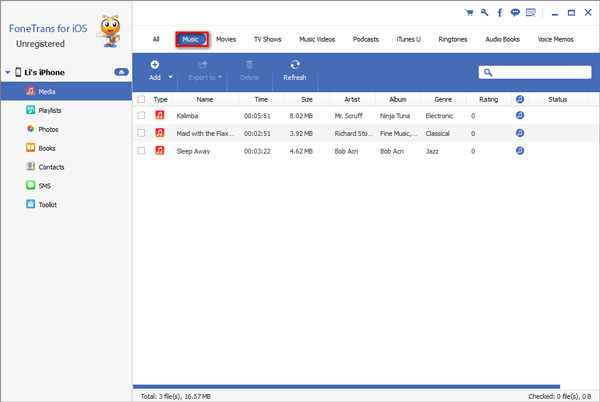
Настройка iPhone
Если не удается синхронизировать музыку, попробуйте применить небольшую хитрость:
- Откройте раздел «Моя музыка» на iPhone.
- Выделите пункт «Песни».
- Включите и выключите опцию «Музыка, доступная офлайн».
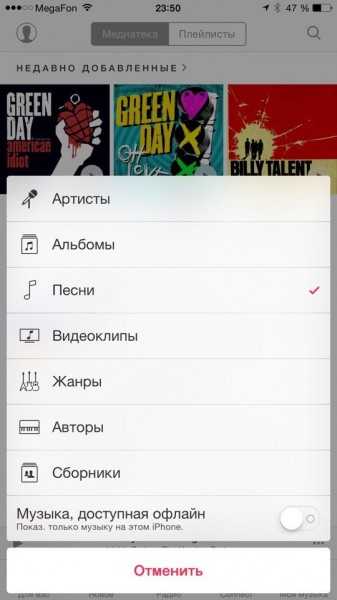
Проверка параметров синхронизации
Прежде чем пытаться понять, почему вам не удается синхронизировать музыку, проверьте настройки синхронизации. Рассмотрим самый простой способ – автоматическую синхронизацию при подключении устройства к компьютеру и запуске iTunes.
- Подключите iPhone 4S, 5S, 6S, 7 или другую модель к компьютеру и откройте iTunes.
- Щелкните по кнопке устройства в левом углу.
- Выберите тип контента, который нужно синхронизировать (в данном случае – музыку).
- Поставьте галочку «Синхронизировать музыку» и выберите, какие материалы будут обрабатываться при каждом подключении телефона.
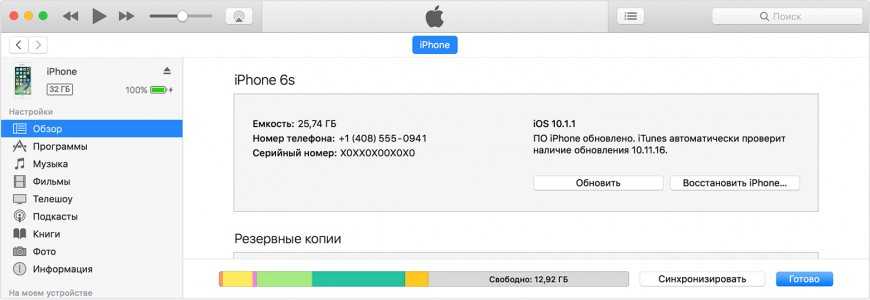
Если параметры установлены верно, но автоматически синхронизировать музыку с iPhone 4S или другой моделью смартфона не получается, попробуйте запустить синхронизацию вручную, пройдя путь Файл – Устройства – Синхронизировать.
Проблемы с созданием резервной копии
Если iTunes не удалось создать резервную копию iPhone и синхронизация работает некорректно, попробуйте применить следующие методы устранения ошибки:
- Убедитесь, что установлена последняя версия iTunes. Даже если вы подключаете iPhone 4S, программное обеспечение должно быть свежим.
- Перезагрузите компьютер и мобильный аппарат, затем попробуйте снова осуществить соединение и синхронизацию или резервное копирование.
- Измените тип подключения: если iPhone 4S или другая модель подключается к iTunes по USB, используйте Wi-Fi и наоборот.
На компьютерах с Windows может помочь временное отключение антивируса и брандмауэра. После успешной синхронизации или создания резервной копии защитное ПО можно включить обратно.
Повторная авторизация или переустановка iTunes
- Подключите смартфон, запустите iTunes.
- Раскройте меню «Магазин», выберите «Деавторизовать». Введите Apple ID.

Если это не помогло, удалите полностью iTunes с компьютера, а затем установите его заново, скачав последнюю версию сайта.
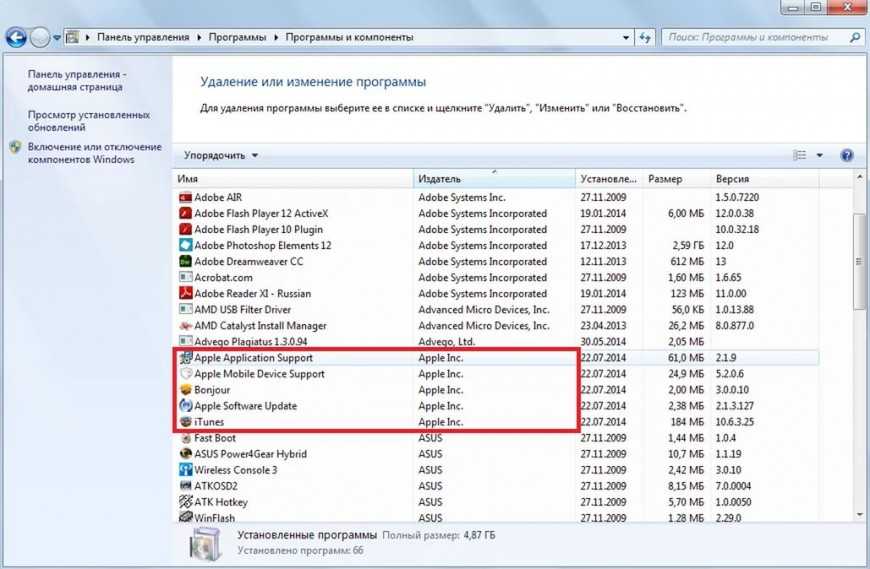
Для полной деинсталляции нужно удалить следующие программы:
Чтобы не искать их по всему списку установленных приложений, отсортируйте его по издателю и найдите Apple.
Обновление и восстановление
Если вы перепробовали все методы, но все равно iTunes не может прочитать контент iPhone, попробуйте обновить прошивку устройства. Выполнить обновление можно беспроводным способом или через iTunes. В данном случае лучше использовать iTunes, раз уж он не синхронизирует контент.
- Подключите Айфон к компьютеру. Запустите Айтюнс и выберите устройство. Оно будет называться по своей модели – 4S, 5, 6 Plus и т.д.
- Перейдите на вкладку «Обзор». Нажмите «Обновить».
- Кликните «Загрузить и обновить». Айтюнс скачает файлы обновления и произведет прошивку устройства.
Единственное ограничение для обновления – проведенный на iPhone джейлбрейк. Если попытаться таким способом обновить взломанное устройство, это приведет к «вечному яблоку» – операционная система больше не запустится.
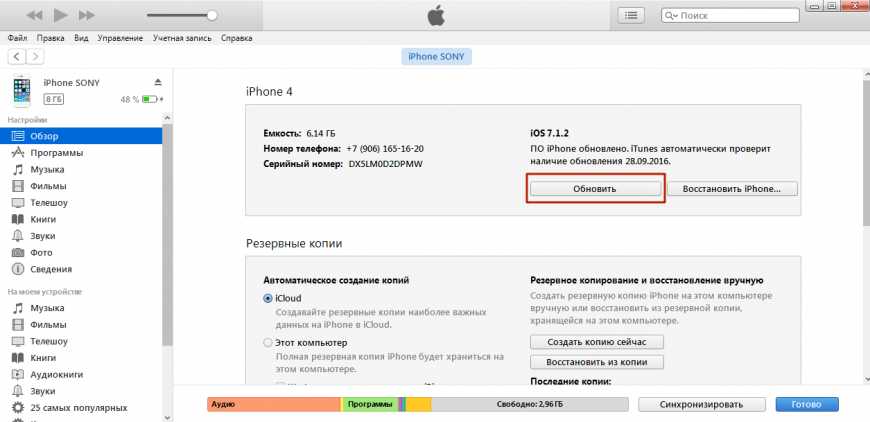
загрузка/обновление файлов программы
Вместо обновления можно выполнить восстановление iPhone к заводским настройкам. Эта процедура производится только через iTunes.
Прежде чем восстанавливать устройство, создайте резервную копию. Сделайте резервную копию устройства. Если на компьютере не синхронизируется весь контент, а не только музыка, то сохраните резервную копию на iCloud.
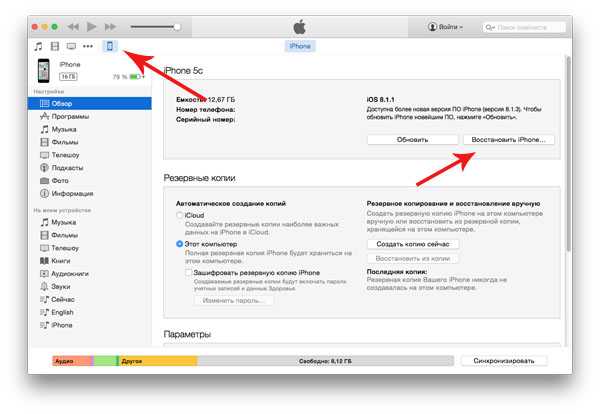
После создания резервной копии подключите iPhone любую модель к компьютеру, запустите iTunes и на вкладке «Обзор» нажмите «Восстановить».
В результате сброса вы получите чистое устройство, как будто его только что купили в магазине. Восстановите на него музыку и другой из резервной копии и снова попробуйте синхронизировать с iTunes.
Читайте также:

